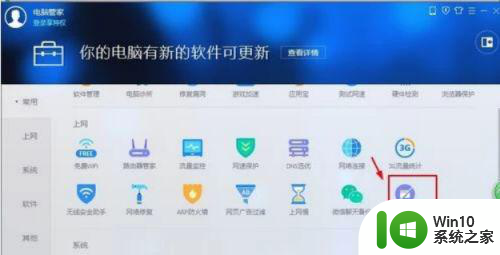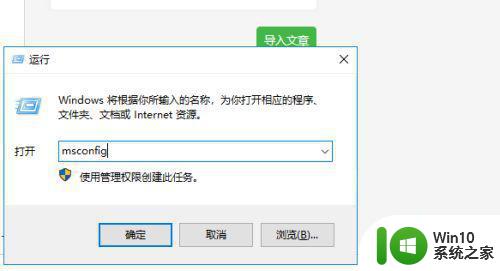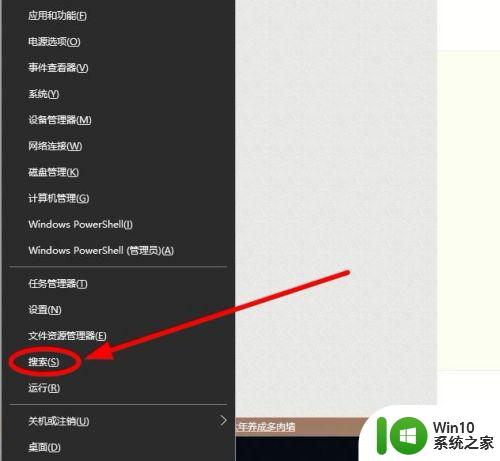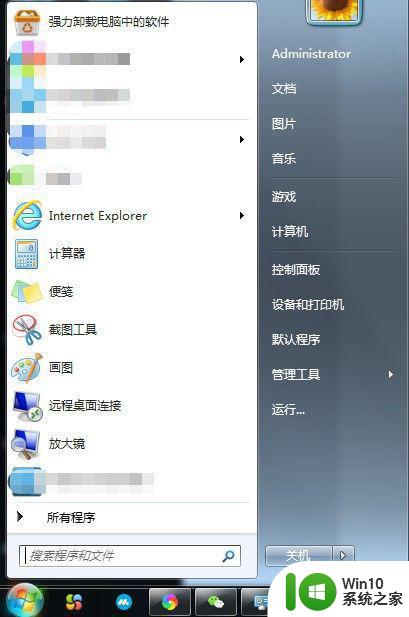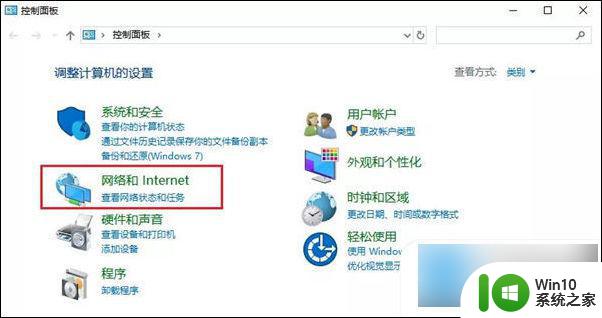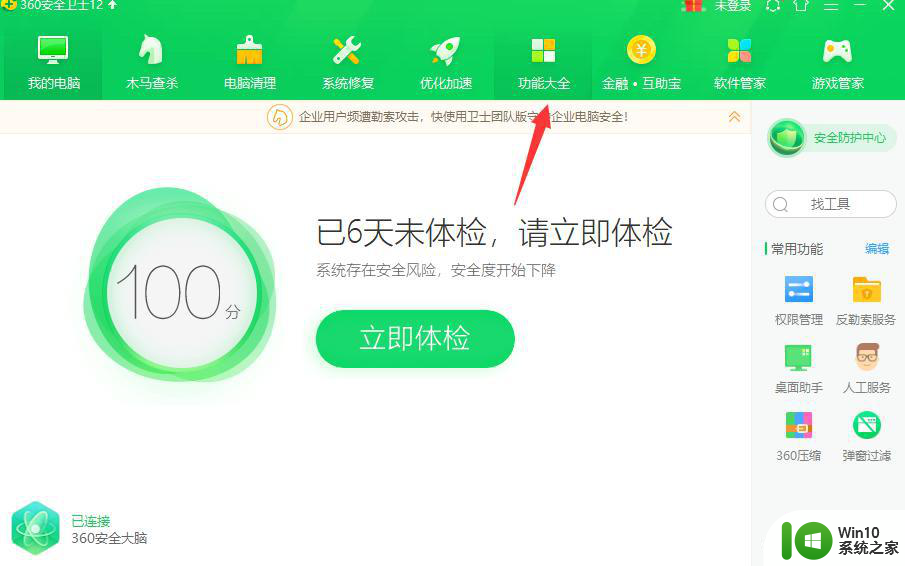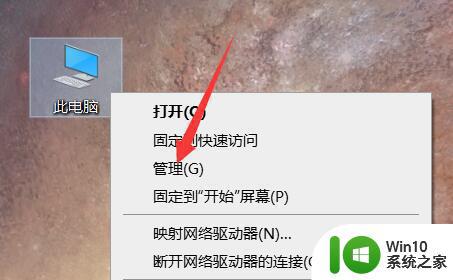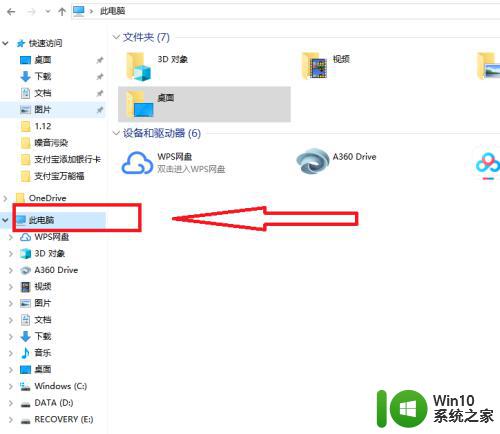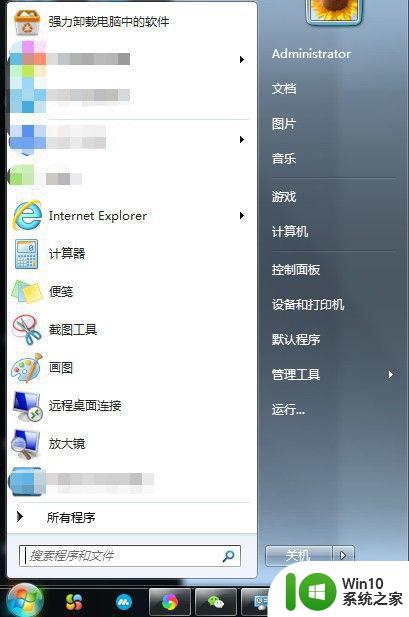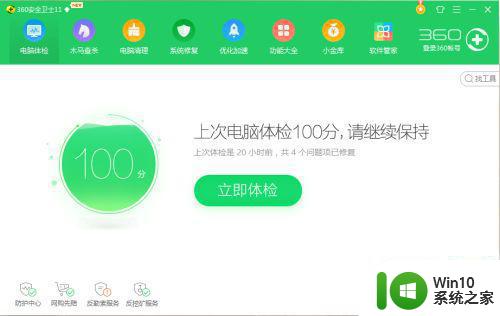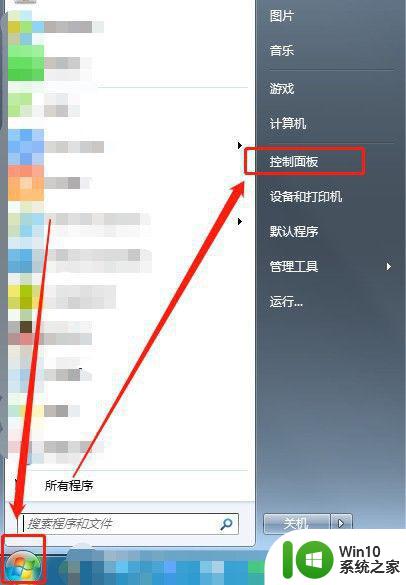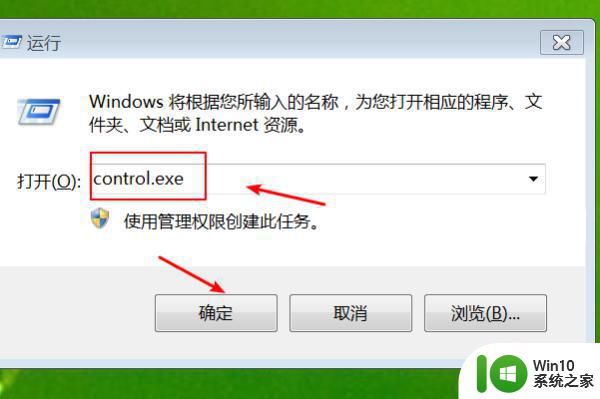电脑出现乱七八糟广告弹窗的解决方法 电脑出现乱七八糟的广告弹窗如何解决
更新时间:2023-03-13 15:35:04作者:yang
操作电脑时不时就弹出乱七八糟的广告弹窗很影响办公效率,每次都要用手动关闭,有时候一不留神点到勾选,就莫名其妙的被安装上捆绑软件。有什么办法让乱七八糟的广告弹窗消失吗?方法有的只需要手动设置一下即可,下面教程来和大家分享具体解决方法。
具体方法如下:
1、打开我们的电脑管家,左栏里工具箱下拉有一个“软件弹窗拦截”我们点击就会自动下载。
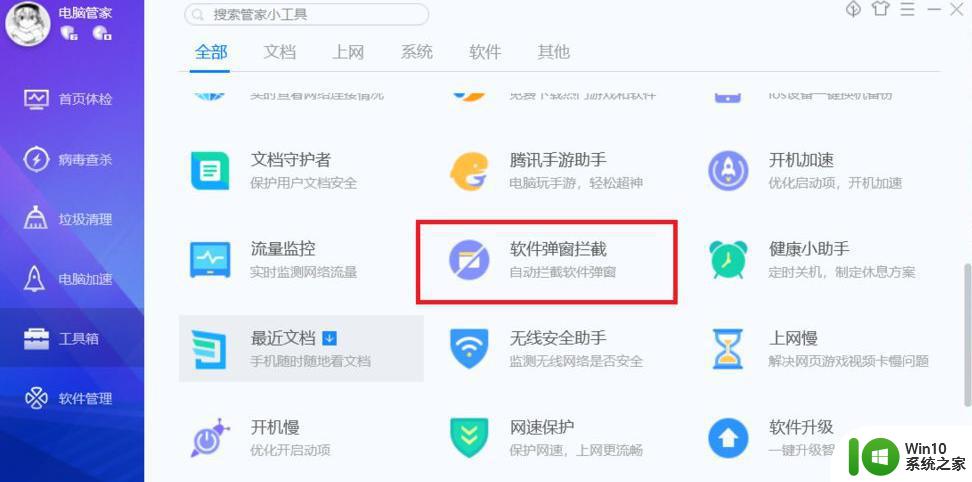
2、下载好后打开,电脑管家就会自动检测各个软件的弹窗广告。如果检测到了传奇游戏广告弹窗,我们添加拦截就可以拦截这个广告了。
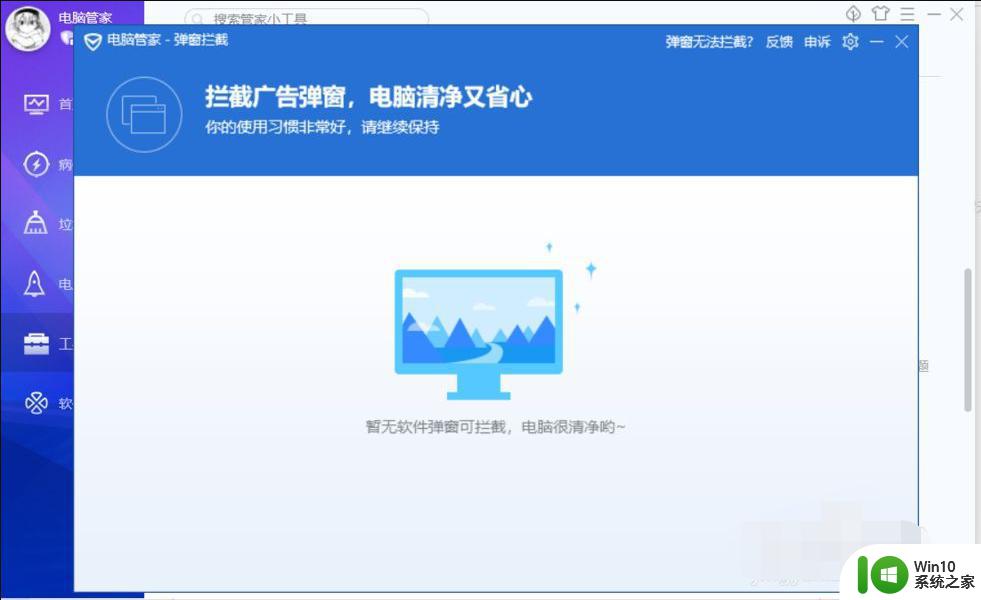
3、如果电脑管家没有检测到我们想要拦截的广告,我们就要等到想要拦截的广告弹出的时候点击右上角“弹窗无法拦截”。点开之后把鼠标移到广告上去,电脑管家就会自动提示“发现是骚扰广告”。
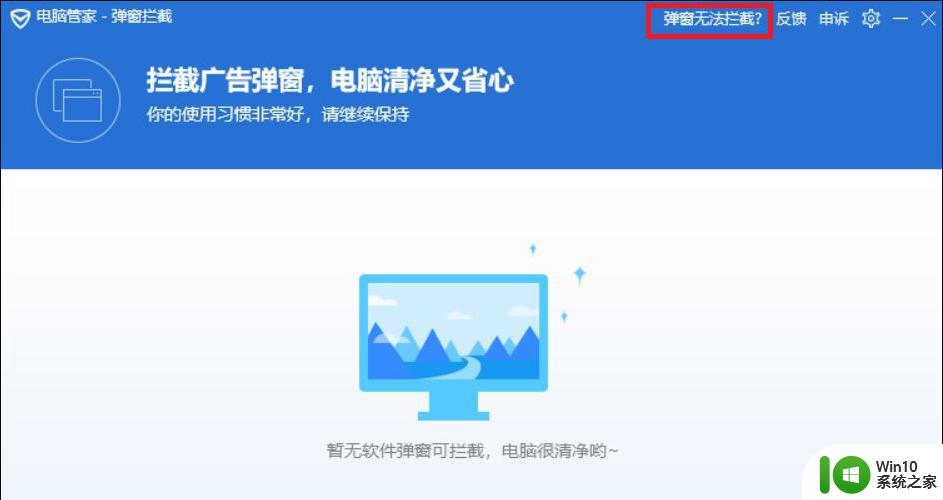
4、点击拦截此广告就可以把广告拦截下来了,我们还可以通过这个小工具把我们想要的有益广告再释放出来。
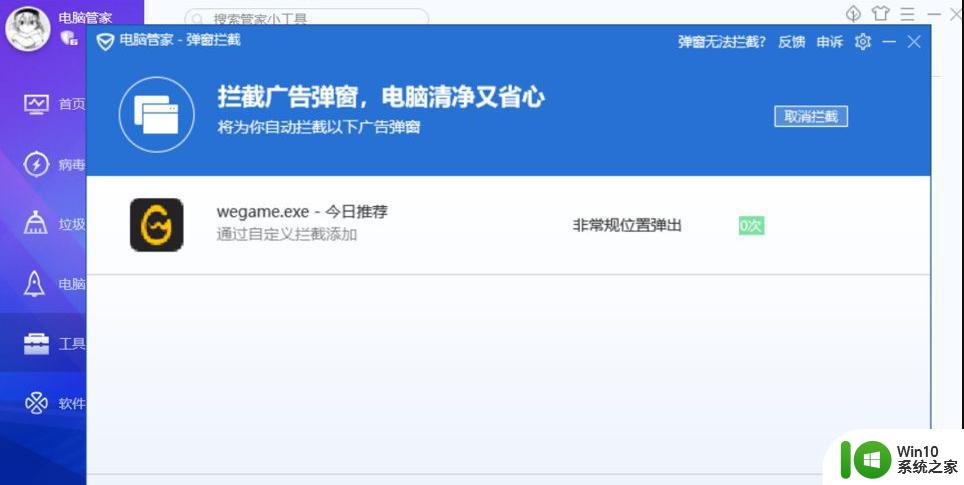
综上所述电脑出现乱七八糟的广告弹窗如何解决,为了系统安全着想,大家最好把广告窗口给永久关闭了。